ps简单调出草地婚纱唯美梦幻色调效果(3)
来源:小左数码
作者:佚名
学习:3172人次
9:加上点自己喜欢的 梦幻点的素材,最后锐化。

可以接着上面的颜色,继续改变色调。先合并所有图层!
10:渐变工具,选择好颜色,拉个横渐变出来
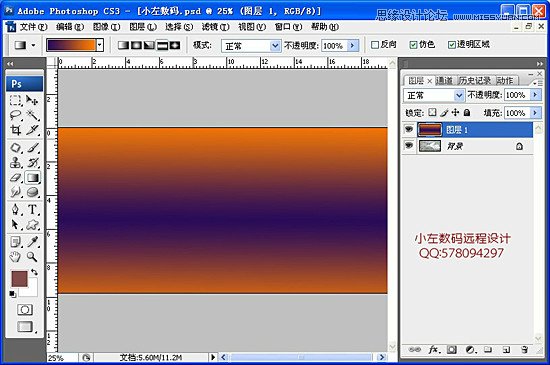
11:混合模式:颜色,不透明度:20%

12:对单图层,选择:色相饱和度(编辑,全图:-30%)可以随意改变颜色
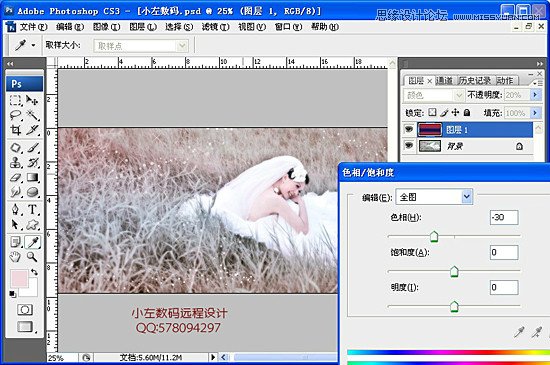
13:调色完成,最后锐化,加上自己的LOGO!

学习 · 提示
相关教程
关注大神微博加入>>
网友求助,请回答!
9:加上点自己喜欢的 梦幻点的素材,最后锐化。

可以接着上面的颜色,继续改变色调。先合并所有图层!
10:渐变工具,选择好颜色,拉个横渐变出来
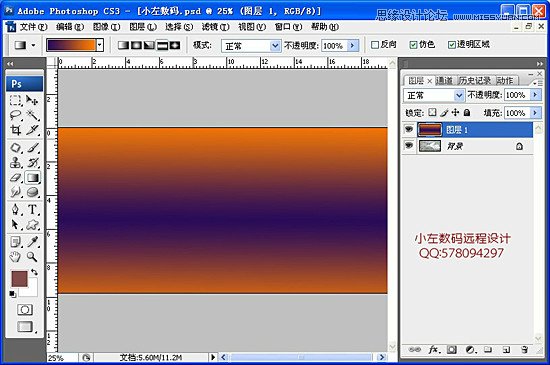
11:混合模式:颜色,不透明度:20%

12:对单图层,选择:色相饱和度(编辑,全图:-30%)可以随意改变颜色
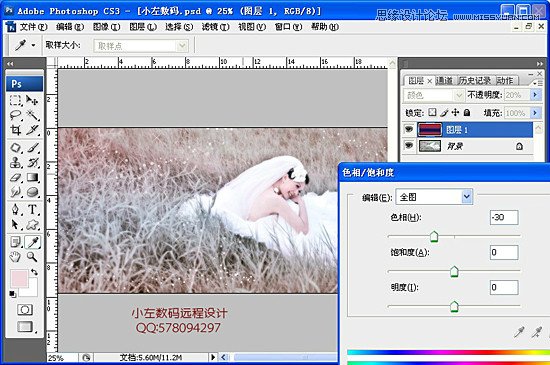
13:调色完成,最后锐化,加上自己的LOGO!

相关教程